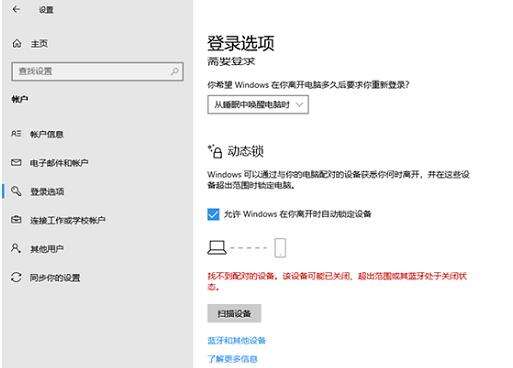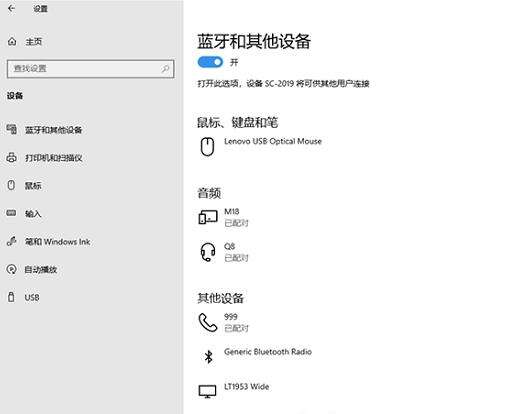win11系统动态锁找不到配对的设备解决教程
系统教程导读
收集整理了【win11系统动态锁找不到配对的设备解决教程】操作系统教程,小编现在分享给大家,供广大互联网技能从业者学习和参考。文章包含417字,纯文字阅读大概需要1分钟。
系统教程内容图文
4、接着开启Windows10的蓝牙功能然后点击【添加蓝牙或者其他设备】。
5、拿起您的手机打开【蓝牙设置】选项然后搜索附近的蓝牙设备,找到您的PC后创建PIN码即可进行配对喽。
方法二
1、重新打开Windows10【设置】选项再转到账户【设置】里。
2、打开【账户设置】后点击左侧的菜单中的【登录】选项,然后往下拉可以看【动态锁】选项开启它。
3、接下来当您和您的手机离开蓝牙范围后系统在30秒后自动锁定,当您回来后那么您需要输入密码解锁。
4、再次提醒下大家,系统将在30秒后进行锁定而不是立即锁定,因此在30秒内若有人操作设备那么系统将不会再锁定。
系统教程总结
以上是为您收集整理的【win11系统动态锁找不到配对的设备解决教程】操作系统教程的全部内容,希望文章能够帮你了解操作系统教程win11系统动态锁找不到配对的设备解决教程。
如果觉得操作系统教程内容还不错,欢迎将网站推荐给好友。